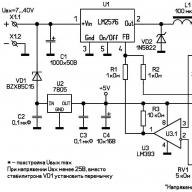«Хард ресет», «фактори ресет», «сброс настроек» – возврат смартфона или планшета к заводским настройкам может называться по-разному. Но суть остается неизменной – вы полностью обнуляете свой гаджет и возвращаете его к тому состоянию, в котором купили. Причины для сброса могут быть разные.
Возможно, возникли какие-то неполадки, которые можно разрешить только таким путем, была произведена неудачная перепрошивка системы, вы или вы хотите продать гаджет и подготовить его таким образом. А о том, как это сделать на устройстве фирмы «Самсунг», мы и расскажем в этой статье.
Что нужно сделать перед сбросом настроек?
Сразу нужно отметить, что после удаляться все ваши личные данные, например, пользовательские настройки или сторонние приложения. Все файлы: картинки, музыка, видео, документы – исчезнет все. Так что, если вам дорога эта информация, сбросьте ее на компьютер или на карту памяти. Контакты, разумеется, тоже исчезнут.
Их можно закинуть в облако (к другим файлам, кстати, тоже применимо) или скопировать на сим-карту, если их немного. Следующим шагом будет зарядка устройства. Желательно, чтобы гаджет был заряжен на все 100%, но минимум наполовину. Таким образом вы предотвратите неполадки, которые могут возникнуть, если у устройства не хватит заряда в ходе выполнения сброса. Но теперь перейдем непосредственно к самой процедуре. Как сделать хард ресет на Самсунге?
Процедура сброса настроек
Сначала нужно зайти в режим «рекавери». Это специальная консоль, через которую загружается ОС или выполняется сброс настроек, как нам и требуется.
На «Самсунге» зайти в этот режим можно после выключения гаджета и одновременного зажатия кнопки звука, кнопки «Домой» и кнопки питания (блокировки). Вы увидите сначала логотип «Андроида», а потом уже попадете непосредственно в саму консоль.

Найдите параметр «Wipe data/factory reset», до него можно добраться с помощью кнопок «вверх-вниз» соответственно. Выбор данного пункта подтверждаем боковой кнопкой питания (блокировки). После вы попадаете в новое меню, в котором вы увидите:
Вам нужно подтвердить то, что вы хотите сделать сброс, выбираете «Yes» и снова нажимаете кнопку питания. Настройки будут сброшены. Далее вы вернетесь в основное меню и должны будете нажать «Reboot system now», это перезагрузка.
Вот и все. Теперь ваш гаджет как новый!
Сброс настроек смартфона от Samsung до заводской конфигурации (английское название: Hard Reset) – процедура, полностью удаляющая следы пользовательской активности с момента начала эксплуатации устройства. Поэтому прежде, чем приступать к сбросу настроек, необходимо разобраться, в каких случаях и с какой целью это проводится.
Обратите внимание
Исчезнут все аккаунты, инсталлированные приложения, пароли, фотографии, музыка, даже установленные будильники. Мобильное устройство возвратится в то состояние, в котором было приобретено.
Hard Reset применяется при возникновении следующих ситуаций:
- смартфон готовится к продаже и необходимо удалить все личные данные предыдущего пользователя;
- после неудачного обновления системных компонентов или установленных приложений, если таковые вызвали проблемы в работе устройства, а удалить их точечно не получается;
- для предотвращения хищения финансовых и прочих аккаунтов в случае, если Самсунг был украден или утерян.
Существует несколько вариантов проведения подобной операции. Рассмотрим, как сделать сброс заводских настроек на Самсунг каждым из доступных методов.
Предварительные действия
Поскольку при возврате к заводской конфигурации вся пользовательская информация исчезает безвозвратно, целесообразно произвести предварительное сохранение данных. Для этого рекомендуется осуществить такие действия:

Обратите внимание
Для проведения вышеуказанных процедур обязательно наличие интернет-соединения на смартфоне.
В операционной системе Андроид, начиная с версии 5.1, появилась функция обеспечения безопасности путем привязки к учетной записи в Google. Она блокирует доступ к данным без ввода соответствующего пароля. Поэтому при передаче устройства, работающего под Андроид 5.1 и выше, другому владельцу обязательно . После возврата к заводским настройкам смартфон при включении запросит новый адрес электронной почты и пароль к нему. Если же аккаунт не удален, разблокировать телефон можно только введя соответствующие ему данные. Зачем предоставлять посторонним доступ к своей личной информации?
Будет полезным
В случае, если вы забыли пароль от учетной записи Гугл, разблокировать телефон помогут в любом центре обслуживания Samsung. Однако учитывайте, что придется доказать право владения устройством: предъявить кассовый чек, заполненную гарантию или другие документы, подтверждающие покупку.
После успешного сохранения информации переходим непосредственно к тому, как сделать сброс заводских настроек на Самсунг.
Hard Reset через меню
Наиболее простой способ того, как сделать сброс заводских настроек на Самсунг. Единственный его недостаток заключается в том, что он доступен только в том случае, если устройство загружается и работает корректно. Другими словами, используется при проведении плановой процедуры (например, предпродажной подготовки).
Важно знать
Существует мнение, что периодический сброс настроек положительно влияет на быстродействие системы. В современных версиях ОС Андроид это не так. Достаточно не засорять всё доступное пространство внутренней памяти и своевременно удалять старые ненужные приложения и медиафайлы.
Порядок действий для сброса к заводским настройкам через меню:
- В меню смартфона выбираем «Настройки». Если в появившемся списке есть пункт «Общие настройки» — тапаем его, если нет – просто переходим к следующему шагу.
- Выбираем нужный элемент для проведения операции. Обычно он называется «Архивация и сброс», но в различных версиях интерфейса возможны названия «Конфиденциальность» или просто «Сброс».
- В появившемся меню выбираем «Сброс данных» («Удалить все»). На экране появится предупреждение с перечнем информации, которая будет удалена. Внимательно прочитайте этот список, чтобы удостовериться, что вы не забыли предварительно сохранить что-то нужное, после чего активируйте проведение операции нажатием пункта «Сброс устройства».
- Смартфон осуществит необходимые действия и автоматически перезагрузится. Подтверждением возврата к заводским настройкам будет появившееся после загрузки приглашение ввести аккаунт Google.




В случаях, когда смартфон не загружается корректно, уходит в «вечный цикл» перезагрузок или просто блокирует экран, можно попытаться спасти свои данные перед удалением настроек с помощью безопасного режима. При этом ОС загружается в минимальной конфигурации и без сторонних приложений, что существенно повышает шансы получить работоспособный гаджет.
Технология того, как сделать сброс заводских настроек на Самсунг подобным образом, довольно проста. Необходимо полностью выключить мобильное устройство. Если батарея съемная, вынимаем ее на 30 секунд. Включаем смартфон и удерживаем кнопку уменьшения громкости динамика.
Обратите внимание
Если у вас давняя модель телефона, выпущенная до Samsung Galaxy S3 и работающая на ОС Андроид версии 4.0, дополнительно зажмите кнопку «Меню» (слева в нижнем ряду на передней панели).
При удачной загрузке в защищенном режиме осуществляем стандартную процедуру Hard Reset через меню. Если же аппарат не загрузится даже таким способом, остается только вариант , описанный ниже.
В случае, когда смартфон окончательно отказывается от корректного функционирования, остается последний способ того, как сделать как сделать сброс заводских настроек на Самсунг и вернуться к исходным параметрам. Этот вариант зачастую применяется после неудачной прошивки или обновления системы, в остальных случаях практически всегда можно обойтись более «гуманными» методами.
Алгоритм проведения сброса с использованием режима Recovery выглядит так:
- Полностью выключаем телефон. Для моделей со съемным аккумулятором отсоединяем источник питания на 30 секунд.
- Возвращаем батарею на место. Нажимаем три кнопки одновременно: включение питания, повышения громкости динамика и «Домой» (центральная из трех, расположенных в нижней части лицевой панели).
- Отпускаем питание примерно через 5 секунд. Две оставшиеся удерживаем еще 10-15 секунд, пока на экране не возникнет надпись «Android Recovery» и соответствующее меню под ней. Если режим не активировался, пробуем проделать все шаги заново, удерживая нажатие кнопок несколько дольше.
- Клавишей уменьшения громкости движемся по меню вниз и останавливаемся на пункте «Wipe data/factory reset». Подтверждаем выбор нажатием кнопки включения смартфона.
- После окончания процедуры удаления возникнет первоначальное меню «Android Recovery». Традиционно клавишами громкости переходим на «Reboot system now» и отправляем Самсунг на перезагрузку. Загрузится смартфон уже с заводскими настройками.




Запускаем приложение «Поиск телефона», в появившемся меню выбираем «Удалить все данные с устройства». Руководствуясь подсказками Google, осуществляем авторизацию доступа и подтверждаем необходимость удаления пользовательских настроек.
Все вышеуказанные методы того, как сделать сброс заводских настроек на Самсунг, применимы не только к смартфонам. Их можно использовать также для восстановления функциональности и предпродажной подготовки планшетов корейского производителя. Главное – не забывать сохранять на сторонних носителях необходимую информацию, восстановление которой с используемого устройства в дальнейшем будет невозможным.
Нет такого устройства, которое было бы застраховано от различных сбоев и программных неполадок. Причин необходимости провести полный сброс устройства до заводских настроек может быть несколько, как и, собственно, способов провести эту операцию.
Причины
Чем дольше вы пользуетесь смартфоном, тем больше вероятность, что в ближайшем будущем возникнет необходимость провести сброс до заводских настроек S3. Именно время использования является первой причиной поломок программного плана. Как это возможно? Дело в том, что во время пользования на ваше устройство устанавливается очень много различных программ и игр, а также обновления для них. Добавьте сюда все получаемые и отправляемые сообщения, вызовы, контакты, снятые фотографии и видео. Даже если регулярно чистить устройство от «мусора», которые остается после работы этих программ, и удалять все перенесенные в другое устройство файлы, часть этого все равно остается в памяти устройства. Со временем работоспособность смартфона заметно сокращается. Самостоятельно и даже программным путем удалить все лишнее невозможно.
Еще одной причиной снижения продуктивности, частых глюков и даже самостоятельного отключения может стать несовместимость между различными версиями установленных программ, а также вшитых в систему файлов "Самсунг Галакси С 3". Учтите при этом, что система "Андроид" постоянно улучшается, совершенствуется и меняется. Некоторые приложения просто не способны больше правильно функционировать совместно, и, чтобы устранить этот конфликт, нужен полный сброс.
Программная подготовка
Стоит понимать, что сброс до заводских настроек Samsung Galaxy S3 - это полное удаление всей информации смартфона. После этой операции ваше устройство станет таким, каким вы забирали его из магазина - пустым. Именно по этой причине просто необходимо провести ряд процедур, чтобы переместить или скопировать все имеющиеся контакты, фотографии и остальные, не менее важные, файлы. Куда? Есть несколько вариантов:
- Карта памяти.
- Компьютер.
- Гугл-аккаунт.
- "Гугл Диск".
Кстати, не забудьте проверить, как называется ваша учетная запись в "Гугле", так как она тоже будет удалена. Помните, что после того как пройдет Galaxy S3 mini, на устройстве ничего не останется и восстановлению подлежать не будет (кроме того, что вы заблаговременно переместите из памяти телефона).
Физическая подготовка
Если подготовительные работы закончены и все необходимые данные извлечены, нужно заняться самим смартфоном. Лучше, чтобы он был заряжен минимум наполовину, а карта памяти извлечена. Это станет защитой от непредвиденных неприятностей.
Простой сброс
Самым элементарным вариантом является сброс до заводских настроек Samsung Galaxy S3 через настройки. Для этого в "Настройках" нужно войти в раздел "Архивация и сброс", где, собственно и провести сброс, как это видно на изображении.

В зависимости от системы, второй пункт можно найти в "Опциях" или "Общих вкладках". Этот простой способ подойдет, когда решение о сбросе не было вызвано сильным сбоем в работе, а в качестве профилактики или устранения небольших неполадок системы.
Сброс через рекавери
Для начала нужно полностью выключить смартфон. Некоторые устройства, в силу мощного программного сбоя, нуждаются в радикальных мерах - зажатию на 10 секунд кнопки выключения или и вовсе изъятию аккумулятора. Второго лучше избегать.

Попасть в рекавери на "Самсунг Галакси С 3" можно путем зажатия трех клавиш - включения, увеличения громкости и домой. Когда появится логотип "Самсунг", нужно отпустить только кнопку питания. Остальные должны оставаться зажатыми. В результате появится окошко с рядом надписей на английском языке, и чтобы провести сброс до заводских настроек Samsung Galaxy S3 до конца, нужно сначала выбрать «ввайп данных и кеша» клавишами громкости. Для того чтобы выбрать, нужно нажать клавишу включения, ею же подтвердить свой выбор.

После некоторого ожидания появится новое окно. В нем уже необходимо выбрать «ребут систем нау» и, как и прежде, кнопкой включения подтвердить свой выбор.
В итоге смартфон "Самсунг Галакси С 3" включится так, словно вы его только что забрали из магазина и теперь необходимо его просто настроить. В нем не будет никаких паролей, смс-сообщений, ваших любимых приложений и так далее.
Какими бы сложными ни казались описанные выше методы, процесс сброса вашего смартфона до заводских настроек занимает не так много времени.
Сложности
В некоторых случаях, после того как была использована кнопка сброса настроек, проблема не решилась. Если такая участь постигла ваш смартфон, немедленно несите его в сервисный центр, где специалисты при помощи специального оборудования и программ запустят ваше устройство и сделают ему полный сброс.
Более того, полный сброс не всегда в принципе решает проблемы устройства. В более чем половине случаев обеспечить нормальную работу устройства можно только при помощи прошивания телефона. Для этого, опять-таки, нужно обратиться к специалистам. Помните, что самостоятельный ремонт может только усугубить ситуацию, и ваш аппарат станет ничем иным, как просто кучкой металла и пластика, место которого в мусорном ведре.
Видео: Восстановление заводских настроек на ноутбуках Samsung
Прежде, чем рассказать, как осуществить данную процедуру, нужно отметить, что для возврата ноутбука к заводским настройкам должна быть веская причина. Это значит, что даже, если вы заметите что-то неладное или какие-то сбои в работе Windows, прибегать к такому решению сразу не стоит. Однако, если причины все же имеются, и вы уверены, что в конкретном случае вашему ноутбуку поможет именно процедура «восстановление заводских настроек», то читайте внимательно, как это нужно правильно делать. Если вы сомневаетесь в своих силах, то лучше обратитесь к мастерам своего дела в сервисный центр по ремонту ноутбуков Samsung . Помните, что любое вмешательство в устройство без необходимых знаний и навыков чревато последствиями.
Мануал по возврату ноутбука Самсунг к заводским настройкам
Важно: помните, что все несохраненные важные данные на вашем ноутбуке Самсунг будут утеряны по окончанию данной процедуры. Поэтому не забывайте делать копии нужных файлов на другой носитель или другое устройство, например, на компьютер или на флешку. Итак, моментально при включении ноутбука нажимаем кнопку F4 .
Внимание, на некоторых ноутбуках Самсунг может находиться специальная кнопка, которая в тандеме с клавишей Fn приводит к восстановлению заводских настроек. Стоит сказать, что первый способ (при помощи F4) более удобен и, как правило, универсален. Что мы делаем дальше? Дальше мы ждем появление изображения Samsung Recovery Solution. В момент, когда программа загружается, отпускаем кнопки и ожидаем запуска утилиты.


Следующим шагом нажимаем «Полное восстановление». При выборе опции «Общее восстановление» львиная доля проблем и ошибок останется.

Далее мы успешно выполним и это действие, перед нами появится список резервных копий системы. Если копия будет не одна, а несколько вариантов, то вам следует выбрать наиболее ранний ее вариант. Эта копия создается автоматически во время самого первого запуска ноутбука. После того, как выбрали нужный вариант копии, снова жмем «Далее».

На этом этапе работы появится окно с предупреждением системы о потере всех несохраненных данных. После этого вам снова нужно будет нажать «Да». Как только вы это сделаете, сразу же начнется процедура восстановления. Нужно сказать, что она займет некоторое время, поэтому вам нужно будет немного подождать.

Когда процедура будет закончена, вы увидите определенное сообщение, нажимаете «Ок» и ждете, пока на дисплее не появится еще одно финишное сообщение. Оно будет означать, что процедура восстановления успешно завершена, и ваш ноутбук имеет первоначальные заводские настройки.

S II начинает работать не совсем хорошо. Как поступить в такой ситуации? Если телефон функционирует некорректно, придется перезагрузить его через меню или при помощи аппаратных клавиш. Как сбросить настройки на Samsung? Можно применить несколько способов.
1. Очистите кэш
Если телефон не работает должным образом, вам, возможно, потребуется перезагрузить его, а также Это поможет удалить ненужное содержимое из памяти гаджета. В отличие от общего сброса, удаление кэша не стирает ваши личные данные.
Чтобы стереть кэш, вы должны сделать следующее:
- Выключите устройство.
- Нажмите и удерживайте VolumeUp и VolumeDown одновременно.
- Нажмите клавишу включения и подождите, пока смартфон один раз завибрирует, затем отпустите ее.
- Удерживайте далее кнопки настройки громкости, пока не отобразится экран AndroidSystemRecovery. Нажмите клавишу регулировки громкости вниз, чтобы выделить раздел кэш, подлежащий удалению.
- Удерживайте необходимую кнопку, чтобы выбрать данные, которые вы хотите удалить - Home (только ICS) или Power (только GB).
Убедитесь, что все выделено правильно, и перезагрузите гаджет. Этот метод полезен тем, что позволяет просто очистить память устройства от ненужной информации. Это самый мягкий способ, помогающий наладить работу вашего Samsung Galaxy S2. Сбросить настройки вы можете всегда, поэтому лучше начинать с меньшего. В этом можно убедиться в ходе дальнейшего использования смартфона.

2. Общий сброс
Как сбросить настройки на Samsung из меню настроек
Общий сброс поможет вернуть устройство к заводским настройкам, и может удалить ваши личные данные из памяти внутренней - загруженный контент, картинки, рингтоны, контакты и приложения. Однако это действие не стирает данные, хранящиеся на SIM-карте или SD.
Чтобы выполнить общий сброс, выполните следующие действия:
- Сделайте всех данных из внутренней памяти.
- На главном экране нажмите клавишу «Меню», а затем «Настройки».
- Выделите и нажмите «Резервное копирование и сброс».
- Нажмите «Сброс настроек» и выберите «Удалить все».
Как сбросить настройки на Samsung с аппаратными ключами
Это также восстанавливает заводские настройки и стирает из внутренней памяти, не затрагивая при этом содержимое SIM- или SD-карты.
Если меню устройства зависнет или перестанет отвечать, вы можете сбросить настройки с помощью аппаратных клавиш. Чтобы выполнить общий сброс, понадобятся следующие действия:
- Выключите устройство. Нажмите и удерживайте клавиши регулировки звука одновременно.
- Нажмите клавишу питания, подождите, пока телефон завибрирует однократно, затем отпустите ее.
- Продолжайте удерживать клавиши настройки звука, пока не появится AndroidSystemRecovery.
- Нажмите кнопку регулировки громкости вниз с целью выделить данные, которые вы хотите сбросить. Нажмите кнопку питания, чтобы сделать выбор. Нажмите еще раз эту клавишу, чтобы удалить все данные пользователя. Затем еще дважды выполните нажатие кнопки питания.

3. Безопасный режим
Безопасный режим позволяет включить устройство с отключенными сторонними приложениями. Включив гаджет таким образом, вы сможете легко удалить все программы, которые могут вызывать проблемы при загрузке или работе Samsung Galaxy. Как сбросить настройки в безопасном режиме - указано ниже. Возможно, жесткий сброс вам и не понадобится.
Чтобы включить и использовать его для решения проблем, нужно следующее:
- Извлеките аккумулятор из телефона.
- Вставьте батарею заново. Нажмите и удерживайте кнопку «Меню» и одновременно включите устройство. Когда вы видите символ блокировки на экране, вы можете отпустить «Меню».
- Пункт SafeMode отображается в левом нижнем углу. Удалите все сторонние приложения, которые создают вам проблемы.
Выключите безопасный режим:
- Нажмите и удерживайте клавишу питания, выберите «Отключить питание».
- Извлеките аккумулятор и вставьте его заново.
- Нажмите кнопку питания, чтобы включить устройство, но не трогайте какие-либо клавиши во время перезагрузки.
Теперь вы знаете, как сбросить настройки на Samsung. Выше перечислены наиболее простые методы. Существуют и другие способы, например, перепрошивка устройства. Однако неспециалистам данные варианты не рекомендуются.